VNCはとても便利!〜遠隔でLinuxマシンを操作する
VNC接続による、MacからLinuxコンピューターへの接続。
先日の記事にも書いたけど、遠隔地にあるLinuxに、VNC接続ができるようになると、とにかく仕事が捗る!!
Macの画面の中に立ち上がった、Linuxの画面。おわかりいただけるであろうか。
Linuxの方が同一のネットワーク内にあり、設定(先日の記事)は済んでいるとして、、、
(計算機購入の際に、やってもらうのが吉)
Finderの「移動」から「サーバーへ接続」
ここで、ウィンドウに、vnc://(接続するマシンのIP)と打ち込む。
vnc://122.111.222.2 みたいな感じ。IPを間違えると、当然つながりません。
設定によっては、どのポートから接続するか、まで指定する必要があります。その場合は
vnc://122.111.222.2:5901 という感じで設定。
vnc接続のパスワードが聞かれると思うので、passを入力しログイン(パスを入れない設定も、設定できるようだ。なんか怖いのでやらないけど。)
WindowsからLinuxマシンへのアクセスだと、プログラムをインストールする必要があります。ultravncが、よく使われるみたいです。
先日の記事にも書いたけど、遠隔地にあるLinuxに、VNC接続ができるようになると、とにかく仕事が捗る!!
Macの画面の中に立ち上がった、Linuxの画面。おわかりいただけるであろうか。
Linuxの方が同一のネットワーク内にあり、設定(先日の記事)は済んでいるとして、、、
(計算機購入の際に、やってもらうのが吉)
Finderの「移動」から「サーバーへ接続」
ここで、ウィンドウに、vnc://(接続するマシンのIP)と打ち込む。
vnc://122.111.222.2 みたいな感じ。IPを間違えると、当然つながりません。
設定によっては、どのポートから接続するか、まで指定する必要があります。その場合は
vnc://122.111.222.2:5901 という感じで設定。
vnc接続のパスワードが聞かれると思うので、passを入力しログイン(パスを入れない設定も、設定できるようだ。なんか怖いのでやらないけど。)
WindowsからLinuxマシンへのアクセスだと、プログラムをインストールする必要があります。ultravncが、よく使われるみたいです。

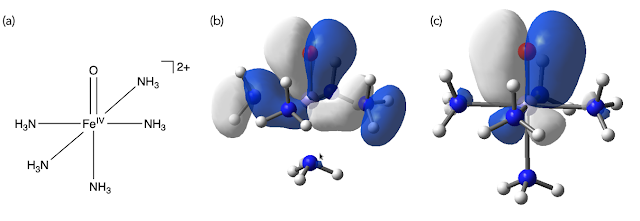

コメント
コメントを投稿